材质和贴图的预览窗口有助于您以可视方式查看材质或贴图在场景中的样子。
您可以打开任意数量的预览窗口。您还可以使用单个预览窗口显示活动视图中所有节点的预览,方法是使用预览窗口底部的下拉列表。
注: 打开新场景时,将保持显示预览窗口,但它可能不对应于新场景中的任何材质:最好在选择“新建”之前关闭旧预览。关闭 3ds Max 时,将关闭所有预览窗口:这些窗口不会与场景一起保存。
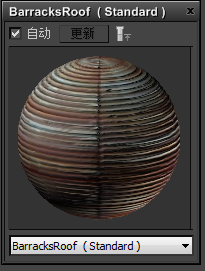
- “自动切换”/“更新”按钮
-
启用“自动切换”时,3ds Max 会在您更改材质或贴图设置时自动再次渲染预览。默认设置为启用。
禁用“自动切换”时,将启用“更新”按钮。单击“更新”可再次渲染预览,以便查看对材质或贴图设置所做的更改。
- 显示最终结果
-
该按钮在预览窗口显示贴图时启用。
 禁用此按钮时,预览将仅显示贴图本身。
禁用此按钮时,预览将仅显示贴图本身。  启用此按钮时,预览将显示最终结果:即,材质所使用的贴图。
启用此按钮时,预览将显示最终结果:即,材质所使用的贴图。 - [预览渲染]
-
预览窗口的主要部分是应用于采样对象的材质或贴图的渲染。(您可以更改采样对象类型。)
通过拖动预览窗口的边或角可以重新调整其大小,就像任何 Windows 窗口一样。放大预览窗口有助于您查看材质在场景中的样子。不过,窗口越大,渲染所需的时间越长。
- [材质/贴图下拉列表]
-
通过预览窗口底部的下拉列表,可以选择当前存在于视图中的任何材质或贴图。更改此选择时,预览也将随之发生变化。
通过选择“跟随当前选择”,预览可显示当前视图中的任何材质或贴图:当您在视图中单击以选择材质或贴图节点时,预览将显示您最近选择的节点。(如果选择多个节点,预览将仅显示您在进行多项选择之前所选择的最后一个节点。)